- لا يدعم تطبيق الويب Jira جميع المتصفحات.
- يمكنك مواجهة المتصفح غير المدعوم من مشكلة Jira في أي وقت لأن أسبابه كثيرة.
- يمكن أن يكون التبديل بين المتصفحات بديلاً قويًا لإصلاح هذه المشكلة.
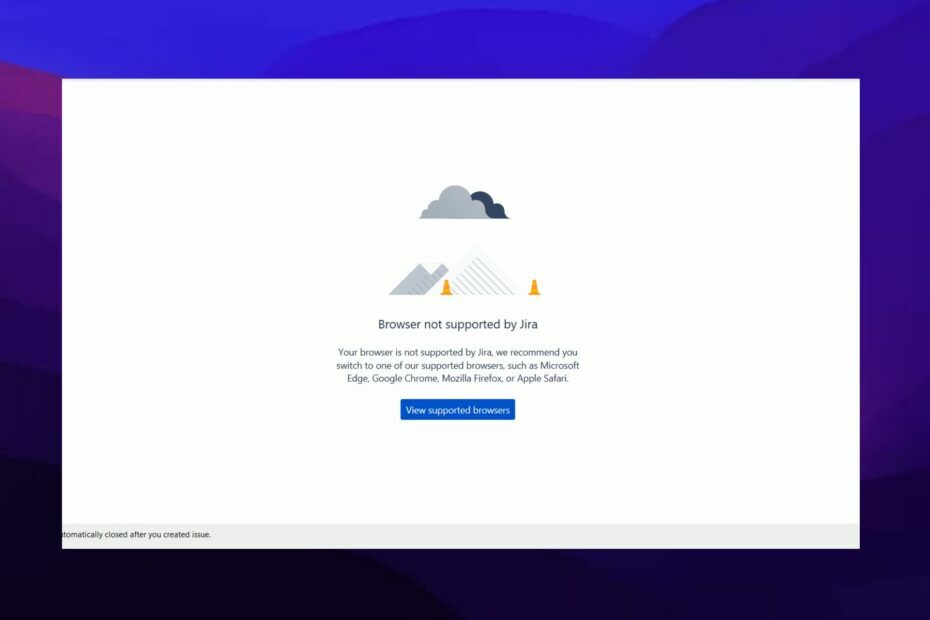
- الترحيل السهل: استخدم مساعد Opera لنقل البيانات الخارجة ، مثل الإشارات المرجعية وكلمات المرور وما إلى ذلك.
- تحسين استخدام الموارد: يتم استخدام ذاكرة RAM الخاصة بك بشكل أكثر كفاءة من المتصفحات الأخرى
- خصوصية محسّنة: شبكة VPN مجانية وغير محدودة مدمجة
- لا توجد إعلانات: تعمل أداة Ad Blocker المدمجة على تسريع تحميل الصفحات وتحمي من استخراج البيانات
- صديقة للألعاب: Opera GX هو أول وأفضل متصفح للألعاب
- تنزيل Opera
Jira هو برنامج مصمم لمساعدة الفرق في مختلف المهن على إدارة عملهم. إنه بمثابة أداة لإدارة تطوير حالة اختبار البرمجيات الرشيقة. باستخدام Jira ، يمكنك إنشاء وتتبع وتحديث وتخطيط وتقديم تقرير والوصول إلى تقدم أي سكروم.
لدى Jira إصدار تطبيق ويب يسمح للمستخدمين بالوصول إليه من خلال متصفحات الجوال الخاصة بهم. إنه متاح عبر أنظمة تشغيل مختلفة ، وهو عبارة عن نظام أساسي متعدد المستعرضات.
ومع ذلك ، يواجه المستخدمون مشكلات مثل المتصفحات التي لا تدعمها Jira عند محاولة الوصول إلى Jira على بعض المتصفحات. يحتوي إصدار تطبيق الويب Jira على متطلبات وميزات تسمح للمتصفحات بتشغيله.
ما المتصفحات التي تدعمها Jira؟
1. جوجل كروم
إنه متصفح قائم على Chromium مملوك لشركة Google ، وله الكثير من الميزات. تتيح له هذه الميزات الوصول إلى تطبيقات الويب مثل Jira بسلاسة. يستخدم الامتدادات التي يمكنك إضافتها لتحسين هذه الوظائف. أيضًا ، يحتوي على الكثير من مساحات العمل التي يمكنك تخصيصها لمشاريع مختلفة.
⇒ احصل على Google Chrome
2. ثعلب النار
Mozilla Firefox هو متصفح بوظائف مذهلة. يسمح للمستخدمين بالوصول إلى كميات هائلة من الإضافات والميزات. يحتوي Firefox على نظام أمان مستقر ويمنع هجمات الإنترنت. يعد تشغيل تطبيقات الويب مثل Jira أمرًا قويًا وموثوقًا به.
⇒ احصل على Mozilla Firefox
3. سفاري
Safari هو متصفح من Apple ، وهو المتصفح الافتراضي لجميع أجهزة Apple. ومع ذلك ، فهو سريع ويستخدم سرعة إنترنت ثابتة لمديري المشاريع الثقيلة مثل Jira. يحتوي على واجهة بسيطة تتيح للمستخدمين الوصول إليه بسهولة.
⇒ احصل على Safari
4. مايكروسوفت ايدج
يعد Edge أحد أفضل المتصفحات من حيث السرعة والإنتاجية. يستخدم رمز ذكاء عالٍ لتوفير أفضل تجارب الإنترنت لمستخدميه. إنه متصفح جيد لـ Jira.
⇒ احصل على Microsoft Edge
ماذا أفعل إذا كان متصفحي غير مدعوم من Jira؟
1. قم بتحديث متصفحك
- قم بتشغيل متصفح Chrome ، انقر فوق قائمة الطعام زر وحدد إعدادات من الخيارات.
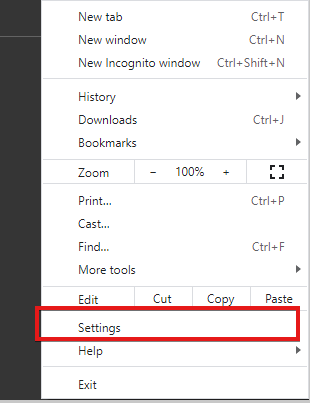
- انقر فوق حول كروم في الجزء الأيمن.
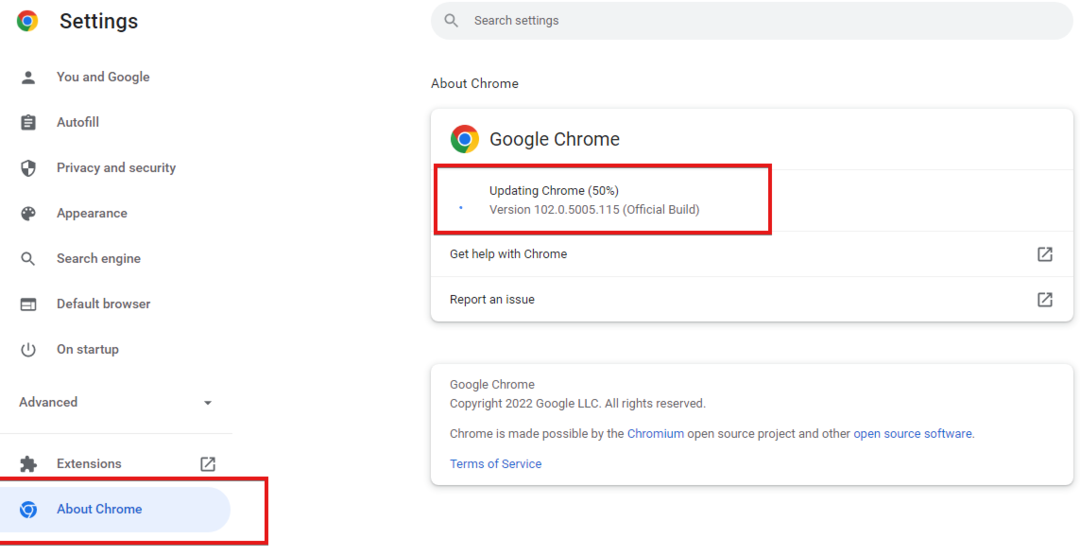
- إذا كان هناك تحديث ، فسيتم تنزيله تلقائيًا.
2. تعطيل ملحقات المتصفح
- قم بتشغيل المستعرض الخاص بك وانقر فوق رمز الامتداد في الزاوية اليمنى العليا.
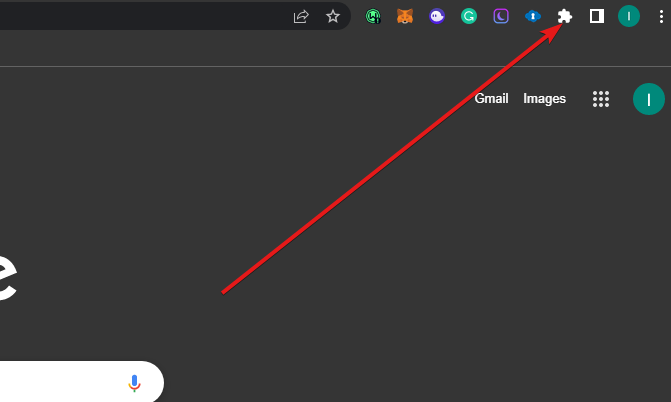
- انقر إدارة الامتدادات.
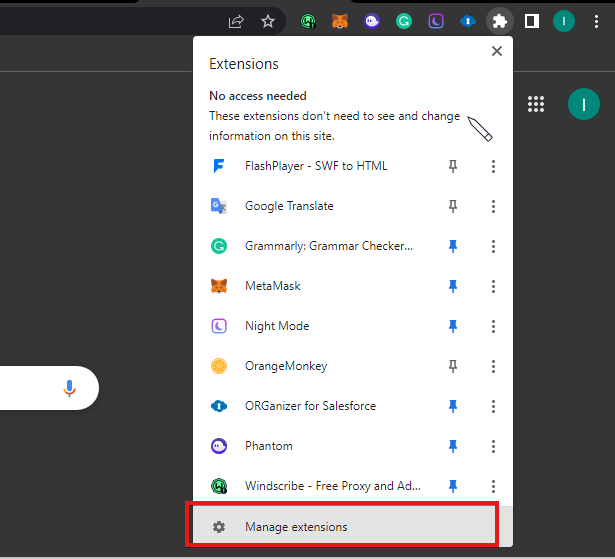
- ثم، تعطيل الملحقات من خلال تبديل الرموز الزرقاء.
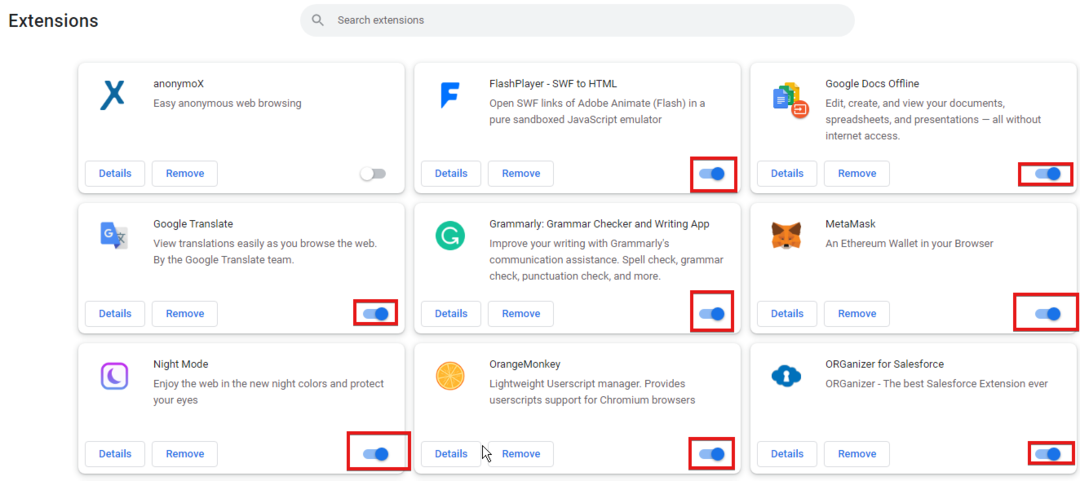
تحتوي بعض الملحقات على إعدادات تكوين تتعارض مع Jira. وبالتالي ، قد يمنع هذا المستعرض الخاص بك من العمل معه.
أيضًا ، يمكنك محاولة استخدام علامة تبويب التصفح المتخفي ، فقط للتحقق مما إذا كانت المشكلة ناتجة عن الإضافات أم لا.
- لا تستطيع الطباعة من Chrome؟ إليك كيفية إصلاح ذلك للأبد
- هذا الموقع غير آمن: كيفية إصلاح خطأ المتصفح هذا
- 3 طرق لإصلاح Yammer إذا كان لا يعمل في Chrome
- كيفية إصلاح Trusteer Rapport إذا كان لا يعمل في Chrome
- 5 طرق لجعل الفرق تعمل مرة أخرى في Google Chrome
3. قم بتغيير اتصالك بالإنترنت
عندما يكون اتصالك بالإنترنت ضعيفًا ، يمكن أن يؤثر ذلك على Jira وقد يدفع المتصفح أحيانًا إلى عدم دعم الخطأ. أيضًا ، قد تحظر شبكتك الوصول أيضًا.
لذلك ، قد تكون إعادة تشغيل مصدر اتصالك بالإنترنت مفيدة في الحصول على مزامنة واتصال أفضل.
يمكن أن تكون إعادة تثبيت متصفحك أيضًا بديلاً لإصلاح هذه المشكلة. ومع ذلك ، يجب أن يكون هذا هو آخر شيء يجب القيام به بعد تجربة جميع الحلول الأخرى. على الرغم من أن الحلول المذكورة أعلاه يجب أن تحل المتصفح الذي لا تدعمه مشكلة Jira.
يمكنك أيضًا التعرف على بعض متصفحات مع أفضل عنوان ويب قابل للتخصيص الميزات. أخبرنا عن الإصلاح الذي نجح معك في منطقة التعليقات أدناه.
 هل ما زلت تواجه مشكلات؟قم بإصلاحها باستخدام هذه الأداة:
هل ما زلت تواجه مشكلات؟قم بإصلاحها باستخدام هذه الأداة:
- قم بتنزيل أداة إصلاح الكمبيوتر تصنيف عظيم على TrustPilot.com (يبدأ التنزيل في هذه الصفحة).
- انقر ابدأ المسح للعثور على مشكلات Windows التي قد تتسبب في حدوث مشكلات بجهاز الكمبيوتر.
- انقر إصلاح الكل لإصلاح المشكلات المتعلقة بالتقنيات الحاصلة على براءة اختراع (خصم حصري لقرائنا).
تم تنزيل Restoro بواسطة 0 القراء هذا الشهر.


